teams怎么共享视频会议
2025-04-03 12:23:01
来源:yctzych
编辑:佚名
teams怎么共享视频会议 - teams共享视频会议的方法
在现代的远程协作与沟通场景中,teams视频会议成为了常用的工具。掌握其共享视频会议的方法,能极大提升会议的效率与效果。
开启共享准备
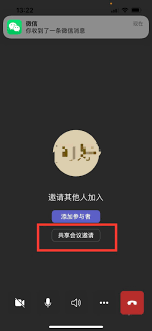
在进入teams视频会议前,确保设备已连接稳定网络,摄像头、麦克风等设备正常工作。参会人员提前熟悉teams软件界面,了解会议基本操作流程。
共享视频方式
1. 屏幕共享
进入会议后,点击会议界面中的“共享内容”按钮。在弹出的共享选项中,选择“屏幕”。此时可以选择共享整个屏幕、特定窗口或应用程序。比如要展示一份重要文档的演示,就可以选择特定的文档窗口进行共享,参会者能清晰看到文档内容及操作演示。
2. 共享视频文件
若要共享本地视频文件,同样在“共享内容”中选择“文件”。找到要共享的视频文件,选中后点击“共享”。这样会议中的所有人都能观看该视频,方便进行视频资料的讲解与讨论。
3. 共享摄像头画面
点击“开始视频”按钮,即可开启自己的摄像头画面共享。在共享过程中,能与其他参会者实时互动,展示自身状态或进行一些演示操作。
共享控制与互动
共享者可对共享内容进行控制,如暂停、播放、切换等。其他参会者也可通过聊天功能提问、发表看法。当共享视频时,还能进行简单的标注讲解,通过在共享画面上标记重点内容,增强信息传达效果。
通过以上方法,teams能轻松实现高效的视频会议共享。无论是共享屏幕展示工作成果,还是播放视频文件深入讨论,亦或是开启摄像头实时互动,都能为远程会议带来丰富且便捷的体验,让团队成员跨越空间限制,顺畅交流协作,推动工作顺利开展。
相关文章
- 2025-07-17
- 2025-07-17
- 2025-07-16
- 2025-07-16
- 2025-07-16
- 2025-07-16
- 2025-07-16
- 2025-07-15
- 2025-07-15
- 2025-07-14
- 2025-07-14
- 2025-07-14
- 2025-07-13
- 2025-07-12
- 2025-07-12
相关下载
更多
热门合集
更多+





